Како додати фотографије у историју Инстаграма
Приче су релативно нова функција у друштвеној мрежи Инстаграм, која вам омогућава да поделите своје животне тренутке у трајању од 24 сата. Пошто је ова функција иновација, корисници често имају питања везана за то. Конкретно, овај чланак ће се фокусирати на то како можете додати фотографије вашој причи.
Ако сте корисник Инстаграма, сигурно ниједна фотографија није објављена у вашем профилу. Да не би оштећивали траку или одржавали један стил, многе слике нису објављене, а остају само у меморији паметног телефона. Приче су одличан начин за размену фотографија, али тачно 24 сата, јер након овог времена прича ће бити аутоматски избрисана, што значи да можете објавити нови дио незаборавних тренутака.
Додавање фотографија у историју Инстаграма
- Дакле, требали сте да отпремите једну или више слика у причу. Да бисте то урадили, потребно је покренути апликацију и отворити је на самом првом језичку с лијеве стране, гдје се приказује ваш вијести. Направите свајп са леве стране или изаберите икону са камером у горњем левом углу. Такође можете једноставно кликнути на дугме "Ваша прича" .
- Ако на паметном телефону са иОС-ом или Андроидом на плочи то радите први пут, потребно је да апликацији приступите микрофону и камери.
- На екрану ће се приказати камера, која вам омогућава да одмах снимите шта се дешава. Ако желите да снимите фотографију у реалном времену, онда једноставно кликните на икону окидача, а слика ће се одмах поправити.
- У истом случају, ако желите да додате фотографију у историју, која је већ спремљена у меморију уређаја, потребно је направити свајп од врха до дна или одоздо према горе, након чега ће се на екрану појавити галерија паметног телефона, где ћете морати одабрати одговарајућу слику.
- Изабрана слика се појављује на екрану. Да бисте применили један од Инстаграм филтера на њега, морате да направите Свеске од лева на десно или од десне на лево док не пронађете прави ефекат.
- Али то није све. Обратите пажњу на горњи десни део екрана паметног телефона - садржи мале алате за уређивање фотографија: наљепнице, слободан цртеж и текст.
- Када се постигне жељени ефекат, наставите са објављивањем кликом на дугме "У историји" .
- На овај једноставан начин, могли сте ставити снимак у историју Инстаграма. Можете наставити да допуњавате причу тако што ћете се вратити у вријеме додавања новог снимања и завршетка процеса на исти начин као што је горе описано - сви наредни снимци ће се алтернативно повезати са причом. Можете видети шта се десило на крају, са главног екрана Инстаграма-а, где га можете видети и отворити на врху прозора.
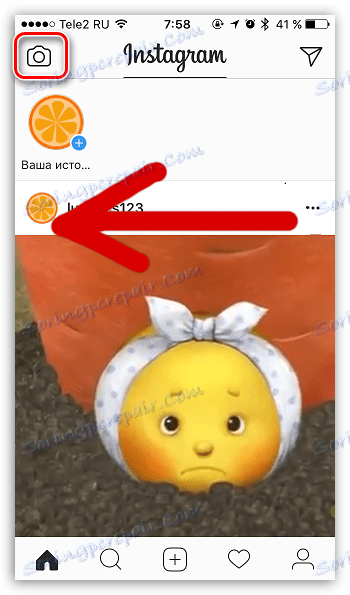
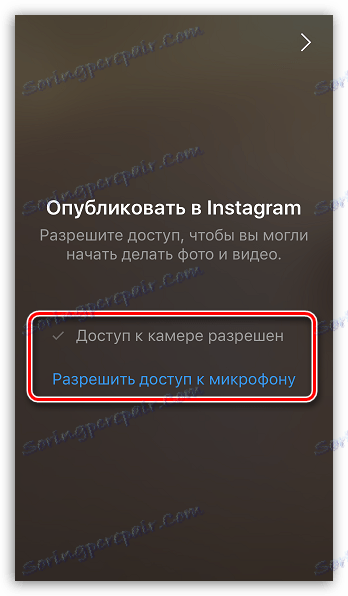
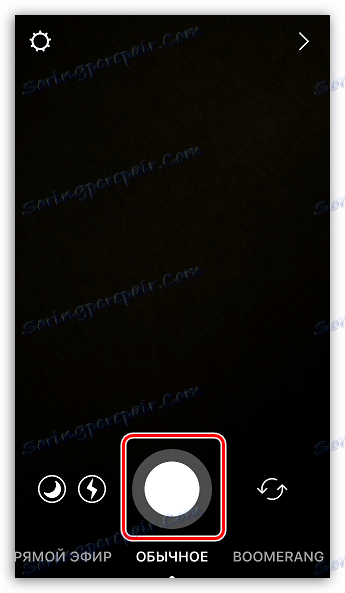
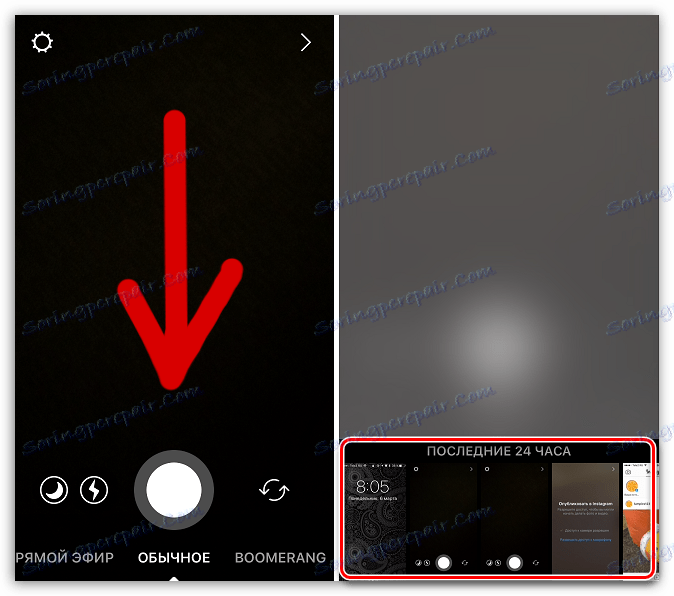
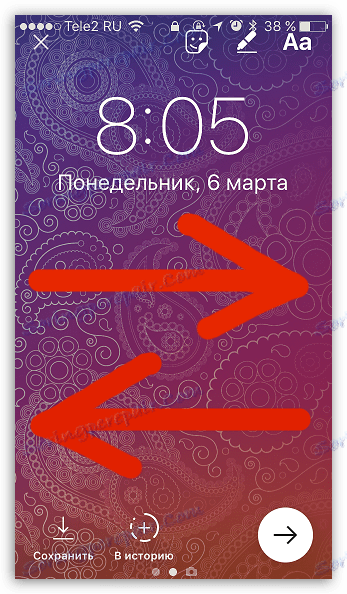


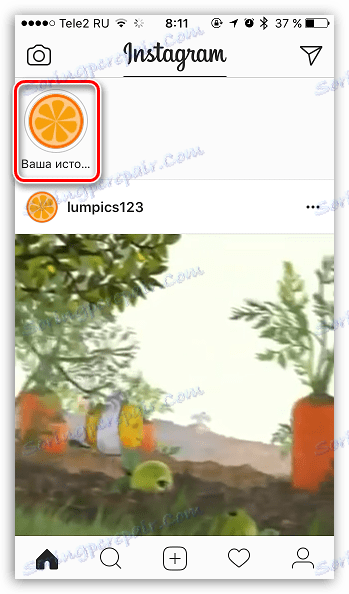
Ово није последња интересантна могућност иновација Инстаграма. Будите спремни за више чланака о популарној друштвеној мрежи.